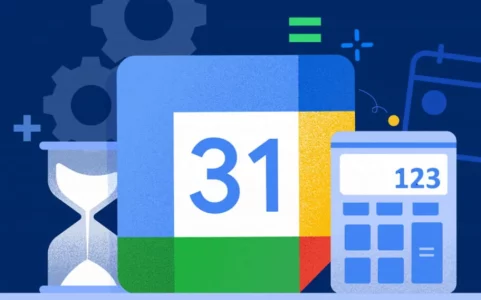
Google Kalender ist ein leistungsstarkes Tool zur Verwaltung Ihres persönlichen und beruflichen Kalenders. Darüber hinaus kann es eine große Hilfe sein, den Überblick über Ihre täglichen Verpflichtungen zu behalten. Darüber hinaus können Sie mit Google Kalender auch Besprechungen mit Kollegen, Kunden, Freunden und Familie planen. In diesem Artikel erfahren Sie, wie Sie Besprechungszeiten in Google Kalender planen. Am wichtigsten ist, dass wir hervorheben, wie Sie dies sicher tun können.
Warum Google Kalender verwenden?
Bevor wir uns mit den Schritten zum Planen von Besprechungen in Google Kalender befassen, ist es wichtig zu verstehen, warum dieses Tool so beliebt und nützlich ist.
Erstens ist die Barrierefreiheit ein Schlüsselmerkmal von Google Kalender. Der Zugriff ist auf jedem Gerät mit Internetzugang möglich, sei es ein Computer, ein Tablet oder ein Smartphone. Das bedeutet, dass Sie Ihren Kalender jederzeit und überall überprüfen und Änderungen vornehmen können.
Darüber hinaus lässt sich Google Kalender nahtlos in andere Google-Dienste wie Gmail, Google Drive und Google Meet integrieren. Dadurch ist es einfach, Meetings auf der Grundlage eingehender E-Mails zu planen oder direkt aus dem Meeting-Ereignis heraus gemeinsame Dokumente zu erstellen.
Darüber hinaus ist ein weiterer wichtiger Punkt die gemeinsame Nutzung der Tagesordnung. Auf diese Weise können Sie Ihren Kalender mit anderen teilen, was die Koordination von Zeitplänen und die Planung von Besprechungen mit Kollegen, Freunden oder der Familie erleichtert. Um diese Reihe nützlicher Funktionen abzurunden, bietet Google Kalender außerdem automatische Erinnerungen und Benachrichtigungen, die dafür sorgen, dass Sie keinen wichtigen Termin verpassen.
Nachdem wir nun die Bedeutung von Google Kalender verstanden haben, sehen wir uns an, wie man damit Besprechungen plant.
Schritt für Schritt: So planen Sie ein Meeting in Google Kalender
1. Greifen Sie auf Google Kalender zu
Stellen Sie zunächst sicher, dass Sie in Ihrem Google-Konto angemeldet sind. Greifen Sie auf Google Kalender zu, indem Sie „Google Kalender“ in Ihre bevorzugte Suchmaschine eingeben oder direkt auf „calendar.google.com“.
2. Erstellen Sie ein Ereignis
In Google Kalender können Sie einzelne oder wiederkehrende Termine erstellen. Um ein Meeting zu planen, klicken Sie auf die Schaltfläche „+ Erstellen“ auf der linken Seite der Seite.
3. Geben Sie die Veranstaltungsdetails ein
Wenn Sie eine neue Veranstaltung erstellen, müssen Sie wichtige Informationen eingeben:
- Titel: Geben Sie der Veranstaltung einen aussagekräftigen Namen, z. B. „Teambesprechung“.
- Datum und Uhrzeit: Geben Sie Datum und Uhrzeit des Ereignisses an.
- Dauer: Bestimmen Sie die voraussichtliche Dauer des Meetings.
- Standort: Geben Sie an, wo das Meeting stattfinden soll, sei es physisch oder virtuell.
- Beschreibung: Fügen Sie zusätzliche Details zur Besprechung hinzu, z. B. die Tagesordnung oder die zu besprechenden Themen.
4. Teilnehmer einladen
Um andere zum Meeting einzuladen, müssen Sie die E-Mail-Adressen der Teilnehmer im Abschnitt „Eingeladen“ der Veranstaltung eingeben. Sie erhalten dann eine Einladung per E-Mail und haben die Möglichkeit, die Einladung anzunehmen oder abzulehnen.
5. Konfigurieren Sie Benachrichtigungen
Im Feld „Benachrichtigungen“ können Sie Erinnerungen für die Veranstaltung festlegen. Diese Funktionalität ist wichtig, da sie sowohl Ihnen als auch den Teilnehmern hilft, sich im Voraus an das Meeting zu erinnern.
6. Wählen Sie Sichtbarkeit
Entscheiden Sie, ob die Veranstaltung öffentlich, privat oder mit einer bestimmten Gruppe geteilt werden soll. Die Option „Privat“ stellt sicher, dass nur Sie die Veranstaltungsdetails sehen können.
7. Speichern Sie das Ereignis
Nachdem Sie alle Details eingegeben haben, klicken Sie auf „Speichern“, um den Besprechungsplan zu bestätigen.
Tipps zur sicheren Verwendung von Google Kalender
Nachdem Sie nun wissen, wie Sie Besprechungen planen, ist es wichtig zu verstehen, wie Sie dieses Tool sicher verwenden:
- Datenschutz bei Veranstaltungen: Stellen Sie sicher, dass Ereignisse, die vertrauliche Informationen enthalten, auf „Privat“ eingestellt sind, um zu verhindern, dass andere die Details sehen.
- Bewusstes Teilen: Wenn Sie Ihre Agenda mit anderen teilen, stellen Sie sicher, dass Sie nur die Informationen weitergeben, die für jeden Teilnehmer notwendig und angemessen sind.
- Einladungsüberprüfung: Bevor Sie eine Einladung zu einer Besprechung annehmen, vergewissern Sie sich, dass der Absender legitim ist und die Besprechung authentisch erscheint. Dies hilft, Phishing und andere Bedrohungen zu verhindern.
- Sichere Synchronisierung: Wenn Sie Google Kalender auf mehreren Geräten verwenden, stellen Sie sicher, dass alle Geräte durch sichere Passwörter und Zwei-Faktor-Authentifizierung geschützt sind.
- Updates und Patches: Halten Sie Ihre Software und Geräte mit den neuesten Sicherheitsupdates auf dem neuesten Stand, um Ihre Daten zu schützen.
- Teamtraining: Wenn Sie Besprechungen für ein Team planen, bieten Sie Schulungen zu bewährten Sicherheitspraktiken an.
Zusammenfassend ist Google Kalender ein äußerst nützliches Tool zum Planen von Besprechungen und zum Verwalten Ihres Kalenders. Wenn Sie die oben genannten Sicherheitsrichtlinien befolgen, können Sie dieses Tool optimal nutzen und sicherstellen, dass Ihre Informationen und Termine sicher bleiben. Jetzt können Sie Ihre Meetings effektiv und sicher planen.
